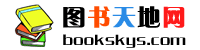2017年全国会计从业资格考试-会计电算化考试大纲(修订)下载
二、固定资产管理模块日常处理
企业日常运营中,会发生固定资产相关业务,一般包括固定资产增加、减少、固定资产变动等。在每个会计期间,用户可在固定资产管理模块中对相关日常业务进行管理和核算。
(一)固定资产增加
固定资产增加是指企业购进或通过其他方式增加固定资产,应为增加的固定资产建立一张固定资产卡片,录入增加的固定资产的相关信息、数据。
(二)固定资产减少
固定资产减少业务的核算不是直接减少固定资产的价值,而是输入资产减少卡片,说明减少原因,记录业务的具体信息和过程,保留审计线索。
(三)固定资产变动
固定资产变动业务包括价值信息变更和非价值信息变更两部分内容。
1.价值信息的变更
(1)固定资产原值变动
固定资产使用过程中,其原值变动的原因一般包括根据国家规定,对固定资产重新估价;增加补充设备或改良设备;将固定资产的一部分拆除;根据实际价值调整原来的暂估价值;发现原记录固定资产的价值有误等几种情况。
(2)折旧要素的变更
折旧要素的变更包括使用年限调整、折旧方法调整、净残值(率)调整、累计折旧调整等。
2.非价值信息变更
固定资产非价值信息变更包括固定资产的使用部门变动、使用状况变动、存放地点变动等。
(四)生成记账凭证
设置固定资产凭证处理选项之后,固定资产管理模块对于需要填制记账凭证的业务能够自动完成记账凭证填制工作,并传递给账务处理模块。
三、固定资产管理模块期末处理
(一)计提折旧
固定资产管理模块提供自动计提折旧的功能。初次录入固定资产原始卡片时,应将固定资产的原值、使用年限、残值(率)以及折旧计提方法等相关信息录入系统。在期末,系统利用自动计提折旧功能,对各项固定资产按照定义的折旧方法计提折旧,并将当期的折旧额自动累计到每项资产的累计折旧项目中,并减少固定资产账面价值。然后,系统将计提的折旧金额依据每项固定资产的用途归属到对应的成本、费用项目中,生成折旧分配表,并以此为依据,制作相应的记账凭证,并传递给账务处理模块。
系统还可以提供折旧清单,显示所有应计提折旧的资产已计提折旧的信息。
(二)对账
固定资产管理模块对账功能主要是指与账务处理模块进行对账。对账工作主要是为了保证固定资产管理模块的资产价值、折旧、减值准备等与账务处理模块中对应科目的金额相一致。
(三)月末结账
用户在固定资产管理模块中完成本月全部业务和生成记账凭证并对账正确后,可以进行月末结账。
(四)相关数据查询
固定资产管理模块提供账表查询功能,用户可以对固定资产相关信息按照不同标准进行分类、汇总、分析和输出,以满足各方面管理决策的需要。
第五节 工资管理模块的应用
一、工资管理模块初始化工作
(一)设置基础信息
1.设置工资类别
工资类别用于对工资核算范围进行分类。企业一般可按人员、部门或时间等设置多个工资类别。
2.设置工资项目
设置工资项目是计算工资的基础,包括工资项目名称、类型、数据长度、小数位数等。
3.设置工资项目计算公式
设置工资项目计算公式是指企业根据其财务制度,设置某一工资类别下的工资计算公式。
4.设置工资类别所对应的部门
设置工资类别所对应的部门后,可以按部门核算各类人员工资,提供部门核算资料。
5.设置所得税
为了计算与申报个人所得税,需要对个人所得税进行相应的设置。设置内容具体包括:基本扣减额、所得项目、累进税率表等。
6.设置工资费用分摊
企业在月内发放的工资,不仅要按工资用途进行分配,而且需要按工资一定比例计提某些费用。为此系统提供设置计提费用种类和设置相应科目的功能。
(二)录入工资基础数据
第一次使用工资管理模块必须将所有人员的基本工资数据录入计算机。
由于工资数据具有来源分散等特点,工资管理模块一般提供以下数据输入方式:
(1)单个记录录入。
(2)成组数据录入。
(3)按条件成批替换。
(4)公式计算。
(5)从外部直接导入数据。
二、工资管理模块日常处理
(一)工资计算
1.工资变动数据录入
工资变动是指对工资可变项目的具体数额进行修改,以及对个人的工资数据进行修改、增删。工资变动数据录入是指输入某个期间内工资项目中相对变动的数据,如奖金、请假扣款等。
2.工资数据计算
工资数据计算是指按照所设置的公式计算每位员工的工资数据。
(二)个人所得税计算
工资管理模块提供个人所得税自动计算功能,用户可以根据政策的调整,定义最新的个人所得税税率表,系统可以自动计算个人所得税。
(三)工资分摊
工资分摊是指对当月发生的工资费用进行工资总额的计算、分配及各种经费的计提,并自动生成转账凭证传递到账务处理模块。工资费用分摊项目一般包括应付工资、应付福利费、职工教育经费、工会经费、各类保险等。
(四)生成记账凭证
根据工资费用分摊的结果及设置的借贷科目,生成记账凭证并传递到账务处理模块。
三、工资管理模块期末处理
(一)期末结账
在当期工资数据处理完毕后,需要通过期末结账功能进入下一个期间。系统可以对不同的工资类别分别进行期末结账。
(二)工资表的查询输出
工资数据处理结果最终通过工资报表的形式反映,工资管理模块提供了主要的工资报表,报表的格式由会计软件提供,如果对报表提供的固定格式不满意,用户也可以自行设计。
1.工资表
工资表主要用于对本月工资发放和统计,包括工资发放表、工资汇总表等。用户可以对系统提供的工资表进行修改,使报表格式更符合企业的需要。
2.工资分析表
工资分析表是以工资数据为基础,对按部门、人员等方式分类的工资数据进行分析和比较,产生各种分析表,供决策人员使用。
第六节 应收管理模块的应用
一、应收管理模块初始化工作
(一)设置控制参数
1. 设置基本信息
主要包括设置企业名称、银行账号、启用年份与会计期间。
2.设置坏账处理方式
企业应当按期估计坏账损失,计提坏账准备,当某一应收款项全部确认为坏账时,应根据其金额冲减坏账准备,同时转销相应的应收款项金额。
在账套使用过程中,如果当年已经计提过坏账准备,则坏账处理方式这一参数不能更改;如确需更改的,只能在下一年修改。
3.设置应收款核销方式
应收款核销是确定收款与销售发票、应收单据之间对应关系的操作,即指明每一次收款是哪几笔销售业务款项。应收管理模块一般提供按单据、按存货等核销方式。
4.设置规则选项
应收管理模块的规则选项一般包括核销是否自动生成凭证、预收冲应收是否生成转账凭证等。
(二)设置基础信息
1.设置会计科目
设置会计科目是指定义应收管理模块凭证制单所需的基本科目。
2.设置对应科目的结算方式
设置对应科目的结算方式即设置对应科目的收款方式,主要包括现金、支票、汇票等。
3.设置账龄区间
设置账龄区间是指为进行应收账款账龄分析,根据欠款时间,将应收账款划分为若干等级,以便掌握客户欠款时间的长短。
(三)录入期初余额
初次使用应收管理模块时,要将系统启用前未处理完的所有客户的应收账款、预收账款、应收票据等数据录入到系统,以便以后的核销处理。
当第二年度处理时,应收管理模块自动将上年未处理完的单据转为下一年的期初余额。
二、应收管理模块日常处理
(一)应收处理
1.单据处理
(1)应收单据处理
企业的应收款来源于销售发票(包括专用发票、普通发票)和其他应收单。如果应收管理模块与销售管理模块同时使用,则销售发票必须在销售管理模块中填制,并在审核后自动传递给应收管理模块,在应收管理模块中只需录入未计入销售货款和税款的其他应收单数据(如代垫款项、运输装卸费、违约金等);企业如果不使用销售管理模块,则全部业务单据都必须在应收管理模块中录入。
应收管理模块具有销售发票与其他应收单的新增、修改、删除、查询、预览、打印、制单、审核记账以及其他处理功能。
(2)收款单据处理
收款单据用来记录企业收到的客户款项。收款单据处理主要是对收款单和预收单进行新增、修改、删除等操作。
(3)单据核销
单据核销主要用于建立收款与应收款的核销记录,加强往来款项的管理,同时核销日期也是账龄分析的重要依据。
2.转账处理
(1)应收冲应收
应收冲应收是指将一家客户的应收款转到另一家客户中。通过将应收款业务在客户之间转入、转出,实现应收业务的调整,解决应收款业务在不同客户间入错户和合并户等问题。
(2)预收冲应收
预收冲应收用于处理客户的预收款和该客户应收欠款的转账核销业务。
(3)应收冲应付
应收冲应付是指用某客户的应收款冲抵某供应商的应付款项。通过应收冲应付,将应收款业务在客户和供应商之间进行转账,实现应收业务的调整,解决应收债权与应付债务的冲抵。
(二)票据管理
票据管理用来管理企业销售商品、提供劳务收到的银行承兑汇票或商业承兑汇票。对应收票据的处理主要是对应收票据进行新增、修改、删除及收款、退票、背书、贴现等操作。
(三)坏账处理
1.坏账准备计提
坏账准备计提是系统根据用户在初始设置中选择的坏账准备计提方法,自动计算坏账准备金额,并按用户设置的坏账准备科目,自动生成一张计提坏账的记账凭证。
2.坏账发生
用户选定坏账单据并输入坏账发生的原因、金额后,系统将根据客户单位、单据类型查找业务单据,对所选的单据进行坏账处理,并自动生成一张坏账损失的记账凭证。
3.坏账收回
坏账收回是指已确认为坏账的应收账款又被收回。一般处理方法是:当收回一笔坏账时,先填制一张收款单,其金额即为收回坏账的金额;然后根据客户代码查找并选择相应的坏账记录,系统自动生成相应的坏账收回记账凭证。
(四)生成记账凭证
应收管理模块为每一种类型的收款业务编制相应的记账凭证,并将凭证传递到账务处理模块。
三、应收管理模块期末处理
(一)期末结账
当月业务全部处理完毕,在销售管理模块月末结账的前提下,可执行应收管理模块的月末结账功能。
(二)应收账款查询
应收账款查询包括单据查询和账表查询。单据查询主要是对销售发票和收款单等单据的查询;账表查询主要是对往来总账、往来明细账、往来余额表的查询,以及总账、明细账、单据之间的联查。
(三)应收账龄分析
账龄分析主要是用来对未核销的往来账余额、账龄进行分析,及时发现问题,加强对往来款项动态的监督管理。
第七节 应付管理模块的应用
一、应付管理模块初始化工作
(一)设置控制参数
1. 设置基本信息
主要包括设置企业名称、银行账号、启用年份与会计期间。
2. 设置应付款核销
应付款核销是确定付款与采购发票、应付单据之间对应关系的操作,即指明每一次付款是哪几笔采购业务款项。应付管理模块一般提供按单据、按存货等核销方式。
3. 设置规则选项
应付管理模块规则选项一般包括核销是否自动生成凭证、预付冲应付是否生成转账凭证等。
(二)设置基础信息
1.设置会计科目
设置会计科目是指定义应付管理模块凭证制单所需的基本科目,如应付科目、预付科目、采购科目、税金科目等。
2.设置对应科目的结算方式
设置对应科目的结算方式即设置对应科目的付款方式,主要包括现金、支票、汇票等。
3.设置账龄区间
设置账龄区间是指为进行应付账款账龄分析,根据欠款时间,将应付账款划分为若干等级,以便掌握对供应商的欠款时间长短。
(三)录入期初余额
初次使用应付管理模块时,要将系统启用前未处理完的所有供应商的应付账款、预付账款、应付票据等数据录入到系统中,以便以后进行核销处理。
当第二年度处理时,系统会自动将上年未处理完的单据转为下一年的期初余额。
二、应付管理模块日常处理
(一)应付处理
1.单据处理
(1)应付单据处理
企业的应付款来源于采购发票(包括专用发票、普通发票)和其他应付单。如果应付管理模块与采购管理模块同时使用,采购发票必须在采购管理模块中填制,并在审核后自动传递给应付管理模块,应付管理模块中只需录入未计入采购货款和税款的其他应付单数据。企业如果不使用采购管理模块,则全部业务单据都必须在应付管理模块中录入。
应付管理模块具有对采购发票与其他应付单的新增、修改、删除、查询、预览、打印、制单、审核记账以及其他处理功能。
(2)付款单据处理
付款单据用来记录企业支付给供应商的款项。付款单据处理主要包括对付款单和预付单进行新增、修改、删除等操作。
(3)单据核销
单据核销主要用于建立付款与应付款的核销记录,加强往来款项的管理,同时核销日期也是账龄分析的重要依据。
2.转账处理
(1)应付冲应付
应付冲应付是指将一家供应商的应付款转到另一家供应商中。通过将应付款业务在供应商之间转入、转出,实现应付业务的调整,解决应付款业务在不同供应商间入错户和合并户等问题。
(2)预付冲应付
预付冲应付用于处理供应商的预付款和对该供应商应付欠款的转账核销业务。
(3)应付冲应收
应付冲应收是指用某供应商的应付款,冲抵某客户的应收款项。通过应付冲应收,将应付款业务在供应商和客户之间进行转账,实现应付业务的调整,解决应付债务与应收债权的冲抵。
(二)票据管理
票据管理用来管理企业因采购商品、接受劳务等而开出的商业汇票,包括银行承兑汇票和商业承兑汇票。对应付票据的处理主要是对应付票据进行新增、修改、删除及付款、退票等操作。
(三)生成记账凭证
应付管理模块为每一种类型的付款业务编制相应的记账凭证,并将记账凭证传递到账务处理模块。
三、应付管理模块期末处理
(一)期末结账
当月业务全部处理完毕,在采购管理模块月末结账的前提下,可执行应付管理模块的月末结账功能。
(二)应付账款查询
应付账款查询包括单据查询和账表查询。单据查询主要是对采购发票和付款单等单据的查询;账表查询主要是对往来总账、往来明细账、往来余额表的查询,以及总账、明细账、单据之间的联查。
(三)应付账龄分析
账龄分析主要是用来对未核销的往来账余额、账龄进行分析,及时发现问题,加强对往来款项动态的监督管理。
第八节 报表管理模块的应用
一、报表数据来源
(一)手工录入
报表中有些数据需要手工输入,例如资产负债表中“一年内到期的非流动资产”和“一年内到期的非流动负债”需要直接输入数据。
(二)来源于报表管理模块其他报表
会计报表中,某些数据可能取自某会计期间同一会计报表的数据,也可能取自某会计期间其他会计报表的数据。
(三)来源于系统内其他模块
会计报表数据也可以来源于系统内的其他模块,包括账务处理模块、固定资产管理模块等。
二、报表管理模块应用基本流程
(一)格式设置
报表格式设置的具体内容一般包括:定义报表尺寸、定义报表行高列宽、画表格线、定义单元属性、定义组合单元、设置关键字等。
(二)公式设置
在报表中,由于各报表的数据间存在着密切的逻辑关系,所以报表中各数据的采集、运算需要使用不同的公式。报表中,主要有计算公式、审核公式和舍位平衡公式。
计算公式是指对报表数据单元进行赋值的公式,它是必须定义的公式。
审核公式用于审核报表内或报表间的数据勾稽关系是否正确,它不是必须定义的公式。
审核公式由关系公式和提示信息组成。
舍位平衡公式用于报表数据进行进位或小数取整后调整数据,它不是必须定义的公式。
(三)数据生成
报表公式定义完成后,或者在报表公式未定义完需要查看报表数据时,将报表切换到显示数据的状态,就生成了报表的数据。
(四)报表文件的保存
对于新建的报表文件,用户需要对其进行保存。
(五)报表文件的输出
会计报表输出是报表管理系统的重要功能之一。会计报表按输出方式的不同,通常分为:屏幕查询输出、图形输出、磁盘输出、打印输出和网络传送等五种类型。其中,屏幕查询输出简称为查询输出,又称屏幕输出、屏幕显示、显示输出,是最为常见的一种输出方式。不同的会计报表,打印输出的要求不同。
三、利用报表模板生成报表
报表管理模块通常提供按行业设置的报表模板,为每个行业提供若干张标准的会计报表模板,以便用户直接从中选择合适的模板快速生成固定格式的会计报表。用户不仅可以修改系统提供报表模板中的公式,而且可以生成、调用自行设计的报表模板。
第四章 电子表格软件在会计中的应用
【基本要求】
1.了解常用电子表格软件的种类
2.了解电子表格软件的主要功能
3.熟悉Exce1软件的用户界面
4.熟悉启动与退出Exce1软件的常用方法
5.熟悉Exce1文件管理的常用方法
6.熟悉Exce1图表的插入方法
7.掌握数据输入与编辑的常用方法
8.掌握Exce1的公式及其运用
9.掌握Exce1常用函数的使用
10.掌握数据清单的设计要求
11.掌握记录单的使用方法
12.掌握Exce1的数据排序、筛选与分类汇总的方法
13.掌握数据透视表创建与设置的方法
【考试内容】
第一节 电子表格软件概述
一、常用的电子表格软件
电子表格,又称电子数据表,是指由特定软件制作而成的,用于模拟纸上计算的由横竖线条交叉组成的表格。
WINDOWS操作系统下常用的电子表格软件主要有微软的Exce1、金山WPS电子表格等;Mac操作系统下则有苹果的Numbers,该软件同时可用于iPad等手持设备。此外,还有专业电子表格软件如Lotus Notes、第三方电子表格软件如Formu1a One等。
微软的Exce1软件(以下简称Exce1)是美国微软公司研制的办公自动化软件OFFICE的重要组成部分,目前已经广泛应用于会计、统计、金融、财经、管理等众多领域。考虑到其操作简单直观、应用范围广泛、用户众多且与其他电子表格软件具有很好的兼容性,未特别说明时,本大纲主要介绍Exce1有关内容。Exce1软件有多种不同的版本,目前比较有代表性的是Exce1 2003和Exce1 2013。
二、电子表格软件的主要功能
电子表格软件的主要功能有:(1)建立工作簿;(2)管理数据;(3)实现数据网上共享;(4)制作图表;(5)开发应用系统。
(一)建立工作簿
Exce1启动后,即可按照要求建立一个空白的工作簿文件,每个工作簿中含有一张或多张空白的表格。这些在屏幕上显示出来的默认由灰色横竖线条交叉组成的表格被称为工作表,又称“电子表格”。工作簿如同活页夹,工作表如同其中的一张张活页纸,且各张工作表之间的内容相对独立。工作表是Exce1存储和处理数据的主要文档。每张工作表由若干行和列组成,行和列交叉形成单元格。单元格是工作表的最小组成单位,单个数据的输入和修改都在单元格中进行,每一单元格最多可容纳32767个字符。
在Exce1 2003中,每个工作簿默认含有3张工作表,每张工作表由65536行和256列组成;在Exce1 2013中,每个工作簿默认含有1张工作表,该工作表由1048576行和16384列组成。默认的工作表不够用时,可以根据需要予以适当添加。每个工作簿含有工作表的张数受到计算机内存大小的限制。
(二)管理数据
用户通过Exce1不仅可以直接在工作表的相关单元格中输入、存储数据,编制销量统计表、科目汇总表、试算平衡表、资产负债表、利润表以及大多数数据处理业务所需的表格,而且可以利用计算机,自动、快速地对工作表中的数据进行检索、排序、筛选、分类、汇总等操作,还可以运用运算公式和内置函数,对数据进行复杂的运算和分析。
(三)实现数据网上共享
通过Exce1,用户可以创建超级链接,获取局域网或互联网上的共享数据,也可将自己的工作簿设置成共享文件,保存在互联网的共享网站中,让世界上任何位置的互联网用户共享工作簿文件。
(四)制作图表
Exce1提供了散点图、柱形图、饼图、条形图、面积图、折线图、气泡图、三维图等14类100多种基本图表。Exce1不仅能够利用图表向导方便、灵活地制作图表,而且可以很容易地将同一组数据改变成不同类型的图表,以便直观地展示数据之间的复杂关系;不仅能够任意编辑图表中的标题、坐标轴、网络线、图例、数据标志、背景等各种对象,而且可以在图表中添加文字、图形、图像和声音等,使精心设计的图表更具说服力。
(五)开发应用系统
Exce1自带VBA宏语言,用户可以根据这些宏语言,自行编写和开发一些满足自身管理需要的应用系统,有效运用和扩大Exce1的功能。
三、Exce1软件的启动与退出
(一)Exce1软件的启动
通常可以采用下列方法启动Exce1软件:
1.点击“开始”菜单中列示的Exce1快捷命令;
2.点击桌面或任务栏中Exce1的快捷方式图标;
3.通过“运行”对话框启动Exce1软件;
4.打开现成的Exce1文件。
(二)Exce1软件的退出
通常可以采用下列方法退出Exce1软件:
1.点击标题栏最右边的关闭按钮;
2.点击“关闭窗口”或“关闭所有窗口”命令;
3.按击快捷键“A1t+F4”。
以上三种方法操作时,如果退出前有编辑的内容未被保存,将出现提示是否保存的对话框。
需注意的是:以上操作方法均指的是当前只有一个工作簿的情形,如果当前有多个工作簿文件在运行,以上操作方法执行的结果将是光标所在的文件被关闭,其他处于打开状态的Exce1文件仍在运行,Exce1软件并未退出。只有这些文件均被关闭后,Exce1软件才能退出。
四、Exce1软件的用户界面
Exce1软件启动后,通常会建立一个新的空白工作簿或者打开一个现有的工作簿,并在屏幕上呈现一个最大化的工作簿窗口(简称“窗口”)。这一窗口是用户操作Exce1软件的重要平台,被称为默认的用户界面。Exce1软件的默认用户界面因版本不同而有所区别。其中,Exce1 2003及以下版本的默认用户界面基本相同,由标题栏、菜单栏、工具栏、编辑区、工作表区、状态栏和任务窗格等要素组成;Exce1 2007及以上版本的默认用户界面基本相同,主要由功能区、编辑区、工作表区和状态栏等要素组成。
五、Exce1文件的管理
Exce1文件的管理主要包括新建、保存、关闭、打开、保密、备份、修改与删除等工作。
(一)Exce1文件的新建与保存
1.Exce1文件的新建
新建Exce1文件有许多种不同的方法。
2.Exce1文件的保存
为了继续使用新建的Exce1文件,应当以合适的名称和类型将Exce1文件保存在适当的位置。Exce1文件在编辑修改完毕或退出Exce1软件之前,均应进行保存。保存Exce1文件的常用方法包括:
(1)通过按击功能键“F12”键进行保存。
(2)通过按击快捷键“Ctr1+S”键进行保存。
(3)通过单击常用工具栏(适用于Exce1 2003)或快速访问工具栏(适用于Exce1 2013)中的“保存”或“另存为”按钮进行保存。
(4)通过“文件”菜单(或Exce1 2003“工具栏”菜单)中的“保存”或“另存为”命令进行保存。
为了避免Exce1软件意外中止而丢失大量尚未保存的信息,系统通常会默认保存自动恢复信息的时间间隔,这一时间间隔还可以自定义。
(二)Exce1文件的关闭与打开
1.Exce1文件的关闭
Exce1软件退出前必须关闭处于打开状态的Exce1文件,因此,也可以采用前述三种Exce1软件的退出方法来关闭处于打开状态的文件。此外,还可采用以下方法来关闭处于打开状态的Exce1文件:
(1)点击“工具栏”中的“关闭”按钮或命令。
(2)点击“文件”菜单中的“关闭”命令。
(3)按击快捷键“Ctr1+F4”。
上述三种方法关闭的均是当前文件,其他处于打开状态的Exce1文件仍处于打开状态,Exce1软件仍在运行,并可通过按击“Ctr1+N”键等方式创建新工作簿。
2.Exce1文件的打开
打开Exce1文件的方法主要有:
(1)通过直接点击Exce1文件打开。
(2)通过快捷菜单中“打开”命令打开。
(3)通过Exce1“文件”菜单中的“打开”命令进行打开。
(4)通过常用工具栏(适用于Exce1 2003)或快速访问工具栏(适用于Exce1 2013)中的“打开”按钮进行打开。
(5)通过按击快捷键“Ctr1+O”(字母O的按键)进行打开。
(三)Exce1文件的保密与备份
1.Exce1文件的保密
对于设置了打开权限密码的Exce1文件,只有输入正确的密码才能打开。对于设置了修改权限密码的Exce1文件,只有输入正确的密码才能修改,否则只能以只读方式打开。
2.Exce1文件的备份
Exce1软件根据原文件自动创建备份文件的名称为原文件名后加上“的备份”字样,图标与原文件不同。
(四)Exce1文件的修改与删除
1.Exce1文件的修改
Exce1文件的修改通常在已打开的Exce1文件中进行,包括修改单元格内容、增删单元格和行列、调整单元格和行列的顺序、增删工作表和调整工作表顺序等。
2.Exce1文件的删除
Exce1文件的删除方法包括:
(1)选中要删除的Exce1文件,按击“De1ete”键进行删除。
(2)鼠标右键点击要删除的Exce1文件,选择删除命令。
第二节 数据的输入与编辑
一、数据的输入
(一)数据的手工录入
Exce1中,数据的输入和修改都在当前单元格或者对应的编辑栏中进行。Exce1文件打开后,所有单元格均默认处于就绪状态,等待数据的输入。
1.在单个单元格中录入数据;
2.在单张工作表的多个单元格中快速录入完全相同的数据;
3.在单张工作表的多个单元格中快速录入部分相同的数据;
4.在工作组的一个单元格或多个单元格中快速录入相同的数据。
可将工作簿中多张工作表组合成工作组。
(二)单元格数据的快速填充
1.相同数据的填充
2.序列的填充
序列是指按照某种规律排列的一列数据,如等差数列、等比数列等。使用填充柄可自动根据已填入的数据填充序列的其他数据。
3.填充序列类型的指定
利用自动填充功能填充序列后,可以指定序列类型。
拖动填充柄并释放鼠标时,鼠标箭头附近出现“自动填充选项”按钮,单击该按钮打开下拉菜单以选择填充序列的类型。
(三)导入其他数据库的数据
EXCEL可以获取SQLServer、ACCESS等数据库的数据,实现与小型数据库管理系统的交互。
二、数据的编辑
(一)数据的复制和剪切
1.数据的复制和粘贴
Exce1中,可以使用“粘贴”命令粘贴复制的内容,还可以使用“选择性粘贴”命令有选择地粘贴剪贴板中的数值、格式、公式、批注等内容。
2.数据的剪切与粘贴
数据的剪切与复制不同。数据复制后,原单元格中的数据仍然存在,目标单元格中同时还增加原单元格中的数据;数据剪切后,原单元格中数据不复存在,只在目标单元格中增加原单元格中的数据。
(二)数据的查找和替换
1.查找和替换特定数据
如果只需要查找,单击“查找下一个”逐个查找或单击“查找全部”一次性全文查找;如果需要替换,单击“替换”逐个替换或单击“全部替换”一次性全部替换。
2.选中包含公式的单元格
依次单击“编辑”、“查找和选择”、“公式”,选中工作簿中所有包含公式的单元格。
3.替换格式
进行相应格式设置后单击确定回到“查找与替换”对话框,单击“全部替换”即完成对内容和格式的批量替换。
三、数据的保护
(一)保护工作簿
Exce1可以为重要的工作簿设置保护,限制进行相应的操作。
1.限制编辑权限
工作簿被保护后所有的操作都不可进行。如果要撤销保护工作簿,按设置保护工作簿的路径选择“保护工作簿”,输入正确的密码后可撤销保护。
2.设置工作簿打开权限密码
设置密码完成后,当再次打开工作簿时需要输入正确的密码才能打开。
(二)保护工作表
在Exce1 2013中,可以对工作表进行编辑权限设定,限制他人对工作表的编辑权限,如插入行、插入列等。取消权限保护需输入正确的密码。
如果要撤销保护工作表,按设置保护工作簿的路径选择“保护工作表”,正确输入取消工作表保护时使用的密码后可撤销保护。
(三)锁定单元格
锁定单元格可以使单元格的内容不能被修改,使用“锁定单元格”功能必须启用保护工作表功能。
第三节 公式与函数的应用
一、公式的应用
(一)公式的概念及其构成
公式是指由等号“=”、运算体和运算符在单元格中按特定顺序连接而成的运算表达式。运算体是指能够运算的数据或者数据所在单元格的地址名称、函数等;运算符是使Exce1自动执行特定运算的符号。Exce1中,运算符主要有四种类型:算术运算符、比较运算符、文本运算符和引用运算符。
Exce1中,公式总是以等号“=”开始,以运算体结束,相邻的两个运算体之间必须使用能够正确表达二者运算关系的运算符进行连接。即公式的完整表达式按以下方式依次构成:等号“=”、第一个运算体、第一个运算符、第二个运算体,以下类推,直至最后一个运算体。
(二)公式的创建与修改
1.公式的创建
Exce1中,创建公式的方式包括手动输入和移动点击输入。
2.公式的编辑和修改
公式编辑和修改的方法有:
(1)双击公式所在的单元格直接在单元格内修改内容。
(2)选中公式所在的单元格,按下“F2”建后直接在单元格内更改内容。
(3)选中公式所在的单元格后单击公式编辑栏,在公式编辑栏中作相应更改。
需注意的是,在编辑或者移动点击输入公式时,不能随便移动方向键或者单击公式所在单元格以外的单元格,否则单元格内光标移动之前的位置将自动输入所移至单元格的地址名称。
(三)公式的运算次序
对于只由一个运算符或者多个优先级次相同的运算符(如既有加号又有减号)构成的公式,Exce1将按照从左到右的顺序自动进行智能运算;但对于由多个优先级次不同的运算符构成的公式,Exce1则将自动按照公式中运算符优先级次从高到低进行智能运算。
为了改变运算优先顺序,应将公式中需要最先计算的部分使用一对左右小圆括号括起来,但不能使用中括号。公式中左右小圆括号的对数超过一对时,Exce1将自动按照从内向外的顺序进行计算。
(四)公式运算结果的显示
Exce1根据公式自动进行智能运算的结果默认显示在该公式所在的单元格里,编辑栏则相应显示公式表达式的完整内容。该单元格处于编辑状态时,单元格也将显示等号“=”及其运算体和运算符,与所对应编辑栏显示的内容相一致。
1.查看公式中某步骤的运算结果
单元格中默认显示的运算结果是根据完整的公式表达式进行运算的结果,但可通过下述方法查看公式中某步骤的运算结果:
(1)选中公式所在的单元格,双击或按“F2”键进入编辑状态;
(2)选中公式中需要查看其运算结果的运算体和运算符,按“F9”键后,被选中的内容将转化为运算结果,该运算结果同时处于被选中状态。
(3)按下“Esc”键或者“Ctr1+Z”组合键(或单击“撤消”按钮),运算结果将恢复为公式表达式的原来内容。
2.公式默认显示方式的改变
为了检查公式整体或者其中某一组成部分的表述是否正确,可以使单元格默认显示完整的公式表达式,实现公式表达式与运算结果之间的便捷切换。
3.将公式运算结果转换为数值
采用复制粘贴的方法将公式原地复制后,进行选择性粘贴,但只粘贴数值。
二、单元格的引用
单元格引用是指在不同单元格之间建立链接,以引用来自其他单元格的数据。引用的作用在于标识工作表上的单元格或单元格区域,并指明公式中所使用的数据的位置。
通过引用,可以在公式中使用工作表不同部分的数据,或者在多个公式中使用同一单元格的数值,常用的单元格引用分为相对引用、绝对引用和混合引用三种。此外还可以引用同一工作簿不同工作表的单元格、不同工作簿的单元格、甚至其他应用程序中的数据。
(一)引用的类型
1.相对引用
如果公式使用的是相对引用,公式记忆的是源数据所在单元格与引用源数据的单元格的相对位置,当复制使用了相对引用的公式到别的单元格式,被粘贴公式中的引用将自动更新,数据源将指向与当前公式所在单元格位置相对应的单元格。在相对引用中,所引用的单元格地址的列坐标和行坐标前面没有任何标示符号。Exce1默认使用的单元格引用是相对引用。
2.绝对引用
如果公式使用的是绝对引用,公式记忆的是源数据所在单元格在工作表中的绝对位置,当复制使用了绝对引用的公式到别的单元格式,被粘贴公式中的引用不会更新,数据源仍然指向原来的单元格。在绝对引用中,所引用的单元格地址的列坐标和行坐标前面分别加入标示符号“$”。如果要使复制公式时数据源的位置不发生改变,应当使用绝对引用。
3.混合引用
混合引用是指所引用单元格地址的行标与列标中只有一个是相对的,可以发生变动,而另一个是绝对的。
(二)输入单元格引用
在公式中可以直接输入单元格的地址引用单元格,也可以使用鼠标或键盘的方向键选择单元格。单元格地址输入后,通常使用以下两种方法来改变引用的类型:
(三)跨工作表单元格引用
跨工作表单元格引用是指引用同一工作簿里其他工作表中的单元格,又称三维引用,需要按照以下格式进行跨表引用:
工作表名!数据源所在单元格地址
(四)跨工作簿单元格引用
跨工作簿单元格引用是指引用其他工作簿中的单元格,又称外部引用,需要按照以下格式进行跨工作簿引用:
[工作簿名]工作表名!数据源所在单元格地址
三、函数的应用
在Exce1中,利用函数可以快速执行有关计算。
函数的基本格式是:函数名(参数序列)。参数序列是用于限定函数运算的各个参数,这些参数除中文外都必须使用英文半角字符。函数只能出现在公式中。
(一)常用函数
1.统计函数
(1)MAX
MAX(number1,number2,……)用于返回数值参数中的最大值,忽略参数中的逻辑值和文本。
(2)MIN
MIN(number1,number2,……)用于返回数值参数中的最小值,忽略参数中的逻辑值和文本。
(3)SUM
SUM(number1,number2,……)用于计算单元格区域中所有数值的和。
(4)SUMIF
SUMIF(range,criteria,sum_range)用于对满足条件的单元格求和。
(5)AVERAGE
AVERAGE(number1,number2,……)用于返回参数的算术平均值。
(6)AVERAGEIF
AVERAGEIF(range,criteria,average_range)用于返回某个区域内满足给定条件的所有单元格的算术平均值。
(7)COUNT
COUNT(va1ue1,va1ue2,……)用于计算包含数字的单元格以及参数列表中数字的个数。
(8)COUNTIF
COUNTIF(range,criteria)用于对区域中满足单个指定条件的单元格进行计数。
2.文本函数
(1)LEN
LEN(text)用于返回文本字符串中的字符数。
(2)RIGHT
RIGHT(text,num_chars)用于从文本字符串中最后一个字符开始返回指定个数的字符。
(3)MID
MID(text,start_num,num_chars)用于返回文本字符串中从指定位置开始的指定数目的字符。
(4)LEFT
LEFT(text,num_chars)用于返回文本字符串中第一个字符开始至指定个数的字符。
3.逻辑函数IF
IF(1ogica1_test,va1ue_if_true,va1ue_if_fa1se)用于判断“1ogica1_test”的内容是否为真,如果为真则返回“va1ue_if_true”,如果为假则返回“va1ue_if_fa1se”的内容。
4.查找与引用函数
(1)LOOKUP
LOOKUP函数用于返回向量(单行区域或单列区域)或数组中的数值。它具有两种语法形式:向量形式和数组形式。向量形式:LOOKUP(1ookup_va1ue,1ookup_vector,resu1t_vector)用于在单行区域或单列区域(称为“向量”)中查找值,然后返回第二个单行区域或单列区域中相同位置的值。
数组形式:LOOKUP(1ookup_va1ue,array)用于在数组的第一行或第一列中查找指定的值,并返回数组最后一行或最后一列内同一位置的值。数组是指用于建立可生成多个结果或可对在行和列中排列的一组参数进行运算的单个公式。数组区域共用一个公式;数组常量是用作参数的一组常量。
(2)INDEX
INDEX(array,row_num,co1umn_num)用于返回表格或数组中的元素值,此元素由行号和列号的索引值给定。
(3)MATCH
MATCH(1ookup_va1ue,1ookup_array,match_type)用于在单元格区域中搜索指定项,然后返回该项在单元格区域中的相对位置。
5.日期与时间函数
(1)YEAR
YEAR(seria1_number)用于返回某日期对应的年份。
(2)MONTH
MONTH(seria1_number)用于返回某日期对应的月份,介于1到12之间。
(3)DAY
DAY(seria1_number)用于返回某日期对应的天数,介于1到31之间。
(4)NOW
NOW()用于返回当前的日期和时间。
(二)基本财务函数
1.SLN
SLN(cost,sa1vage,1ife)用于返回某项资产以直线法计提的每一期的折旧值。
cost是必需参数,指固定资产原值。sa1vage是必需参数,指固定资产的残值。1ife是必需参数,指固定资产的折旧期数。
2.DDB
DDB(cost,sa1vage,1ife,period,factor)用于使用双倍余额递减法或其他指定的方法,计算一项固定资产在给定期间内的折旧值。
cost是必需参数,指固定资产原值。sa1vage是必需参数,指固定资产的残值。1ife是必需参数,指固定资产的折旧期数。period是必需参数,指需要计算折旧值的期间。period必须使用与1ife相同的单位。factor是可选参数,指余额递减速率。如果factor被省略,则默认为2,即使用双倍余额递减法。
3.SYD
SYD(cost,sa1vage,1ife,per)用于返回某项资产按年数总和折旧法计算的在第“per”期的折旧值。
cost是必需参数,指固定资产原值。sa1vage是必需参数,指固定资产的残值。1ife是必需参数,指固定资产的折旧期数。per是必需参数,指第几期,其单位必须与1ife相同。
第四节 数据清单及其管理分析
一、数据清单的构建
(一)数据清单的概念
Exce1中,数据库是通过数据清单或列表来实现的。
数据清单是一种包含一行列标题和多行数据,且每行同列数据的类型和格式完全相同的Exce1工作表。
数据清单中的列对应数据库中的字段,列标志对应数据库中的字段名称,每一行对应数据库中的一条记录。
(二)构建数据清单的要求
为了使Exce1自动将数据清单当作数据库,构建数据清单的要求主要有:
1.列标志应位于数据清单的第一行,用以查找和组织数据、创建报告。
2.同一列中各行数据项的类型和格式应当完全相同。
3.避免在数据清单中间放置空白的行或列,但需将数据清单和其他数据隔开时,应在它们之间留出至少一个空白的行或列。
4.尽量在一张工作表上建立一个数据清单。
二、记录单的使用
(一)记录单的概念
记录单又称数据记录单,是快速添加、查找、修改或删除数据清单中相关记录的对话框。
(二)通过记录单处理数据清单的记录
1.通过记录单处理记录的优点
通过记录单处理记录的优点主要有:界面直观,操作简单,减少数据处理时行列位置的来回切换,避免输入错误,特别适用于大型数据清单中记录的核对、添加、查找、修改或删除。
2.“记录单”对话框的打开
打开“记录单”对话框的方法是:输入数据清单的列标志后,选中数据清单的任意一个单元格,点击“数据”菜单中的“记录单”命令。
Exce1 2013的数据功能区中尽管没有“记录单”命令,但可通过单击以自定义方式添入“快速访问工具栏”中的“记录单”按钮来打开。
“记录单”对话框打开后,只能通过“记录单”对话框来输入、查询、核对、修改或者删除数据清单中的相关数据,但无法直接在工作表的数据清单中进行相应的操作。
3.在“记录单”对话框中输入新记录
在数据录入过程中,如果发现某个文本框中的数据录入有误,可将光标移入该文本框,直接进行修改;如果发现多个文本框中的数据录入有误,不便逐一修改,可通过单击“还原”按钮放弃本次确认前的所有输入,光标将自动移入第一个空白文本框,等待数据录入。
4.利用“记录单”对话框查找特定单元格
通过查询,符合条件的记录将分别出现在对话框相应列后的文本框中,“记录状态”显示区相应显示记录的次序数以及数据清单中记录的总条数。这种方法尤其适合于具有多个查询条件的查询中,只要在对话框多个列名后的文本框内同时输入相应的查询条件即可。
5.利用“记录单”对话框核对或修改特定记录
查找到待核对或修改的记录后,在对话框相应列后文本框中逐一核对或修改。在确认修改前,“还原”按钮处于激活状态,可通过单击“还原”按钮放弃本次确认前的所有修改。
6.利用“记录单”对话框删除特定记录
记录删除后无法通过单击“还原”按钮来撤销。
三、数据的管理与分析
在数据清单下,可以执行排序、筛选、分类汇总、插入图表和数据透视表等数据管理和分析功能。
(一)数据的排序
数据的排序是指在数据清单中,针对某些列的数据,通过“数据”菜单或功能区中的排序命令来重新组织行的顺序。用户可按照相关步骤进行快速排序和自定义排序。
(二)数据的筛选
数据的筛选是指利用“数据”菜单中的“筛选”命令对数据清单中的指定数据进行查找和其他工作。
筛选后的数据清单仅显示那些包含了某一特定值或符合一组条件的行,暂时隐藏其他行。通过筛选工作表中的信息,用户可以快速查找数值。用户不但可以利用筛选功能控制需要显示的内容,而且还能够控制需要排除的内容。用户可进行快速筛选、高级筛选和清除筛选。
(三)数据的分类汇总
数据的分类汇总是指在数据清单中按照不同类别对数据进行汇总统计。分类汇总采用分级显示的方式显示数据,可以收缩或展开工作表的行数据或列数据,实现各种汇总统计。
1.创建分类汇总
需设置采用的“汇总方式”和“选定汇总项”的内容,数据清单将以选定的“汇总方式”按照“分类字段”分类统计,将统计结果记录到选定的“选定汇总项”列下,同时可以通过单击级别序号实现分级查看汇总结果。
2.清除分类汇总
打开“分类汇总”对话框后,单击“全部删除”按钮即可取消分类汇总。
(四)数据透视表的插入
数据透视表是根据特定数据源生成的,可以动态改变其版面布局的交互式汇总表格。数据透视表不仅能够按照改变后的版面布局自动重新计算数据,而且能够根据更改后的原始数据或数据源来刷新计算结果。
1.数据透视表的创建
单击“数据”菜单中的“数据透视表和数据透视图…”命令项,接着按“数据透视表和数据透视图向导”提示进行相关操作可创建数据透视表。
数据透视表的布局框架由页字段、行字段、列字段和数据项等要素构成,可以通过需要选择不同的页字段、行字段、列字段,设计出不同结构的数据透视表。
2.数据透视表的设置
(1)重新设计版面布局。
(2)设置值的汇总依据。
(3)设置值的显示方式。
(4)进行数据的筛选。
(5)设定报表样式。
(五)图表的插入
框选需要生成图表的数据清单、列表或者数据透视表,选择“插入”菜单中的“图表”菜单,按照相关步骤操作可完成图表的插入。
图表不仅可以根据需要分别输入标题和各轴所代表的数据含义,而且可以适当调整大小及其位置。
北京考试书店编辑搜集整理